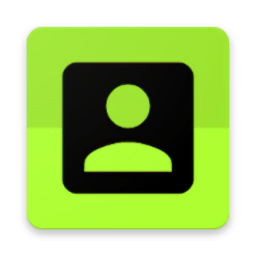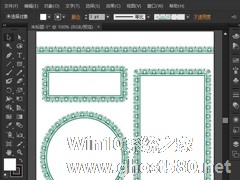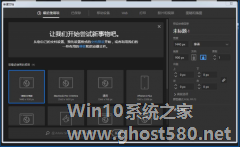-
这样处理线性图形更好看!AI中如何制作纹理边框?
- 时间:2024-04-17 00:16:09
大家好,今天Win10系统之家小编给大家分享「这样处理线性图形更好看!AI中如何制作纹理边框?」的知识,如果能碰巧解决你现在面临的问题,记得收藏本站或分享给你的好友们哟~,现在开始吧!
在ai中,我们经常会用到钢笔工具绘制一些线条和图形,比如我们可以用来绘制各种多边形以及圆形,有时候在特定情况下,我们会将这些图形进行处理,变成我们想要的图,如很受欢迎的纹理边框,做成纹理边框后的图形看起来能用来做头像框等各种装饰,那么,在ai中要如何操作呢?今天小编就教大家AI中如何制作纹理边框。
方法步骤
1、首先,我们点击【钢笔工具】画出一条直线,如图所示。

2、接下来,我们分别用【矩形、圆角和椭圆工具】画出3个不同的形状出来,如图所示。

3、我们把这3个形状选中,设置填充为【无】,如图所示。

4、接着,我们把直线和图形全部选中,点击【基本】找到【边框】-【边框_装饰】,如图所示。

5、我们点击任意一个图案,直线和图形就会变成边框的样子了。

6、最后我们可以把直线拉长一点,改变图形大小,边框会随着图形变化。

以上就是关于「这样处理线性图形更好看!AI中如何制作纹理边框?」的全部内容,本文讲解到这里啦,希望对大家有所帮助。如果你还想了解更多这方面的信息,记得收藏关注本站~
『此文♀为Win10系统之家文♀章,转载请联系本站网管!』
相关文章
-
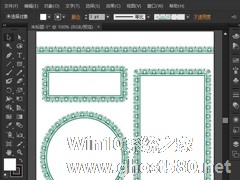
在ai中,我们经常会用到钢笔工具绘制一些线条和图形,比如我们可以用来绘制各种多边形以及圆形,有时候在特定情况下,我们会将这些图形进行处理,变成我们想要的图,如很受欢迎的纹理边框,做成纹理边框后的图形看起来能用来做头像框等各种装饰,那么,在ai中要如何操作呢?今天小编就教大家AI中如何制作纹理边框。
方法步骤
1、首先,我们点击【钢笔工具】画出一条直... -
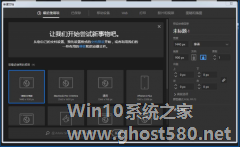
如何使用ai制作多圆形嵌套效果的图形 ai制作多圆形嵌套效果的图形的教程
如何使用ai制作多圆形嵌套效果的图形?ai是一款广泛应用于出版、多媒体和在线图像的工业标准矢量插画的软件。想要使用ai制作多圆形嵌套效果的图形,但是不知道具体怎么操作。下面就是ai制作多圆形嵌套效果的图形的教程,有兴趣的朋友,可以参考一下。
1、双击打开设计工具Ai,新建文档选择1440x900的模板,然后点击创建,如下图所示:
2、在新建的空白文档... -

如何通过AI抠图建立剪贴蒙版?在使用AI的过程中,有时候会用到剪贴蒙版来进行抠图,虽然可以使用其他方法来抠图,却不具有可逆性,使用剪切蒙版就没有这样的顾虑,想知道如何通过剪切蒙版抠图吗?请看下文步骤。
AI抠图建立剪切蒙版的方法:
1、菜单栏:执行“文件”-“新建”命令,参数如下。
2、菜单栏:执行“文件”-“置入&r -

AI中如何导入图形图像?Adobeillustrator,常被称为“AI”,是一种应用于出版、多媒体和在线图像的工业标准矢量插画的软件。下面,小编就为大家介绍下AI中导入图形图像方法。
链接图
在AdobeIllustrator中插入链接图的方法很简单,只要将图片直接导入到画布中。
选中图片,我们可以看到中间有个大大的X号,这是链接图的显著特征。<...